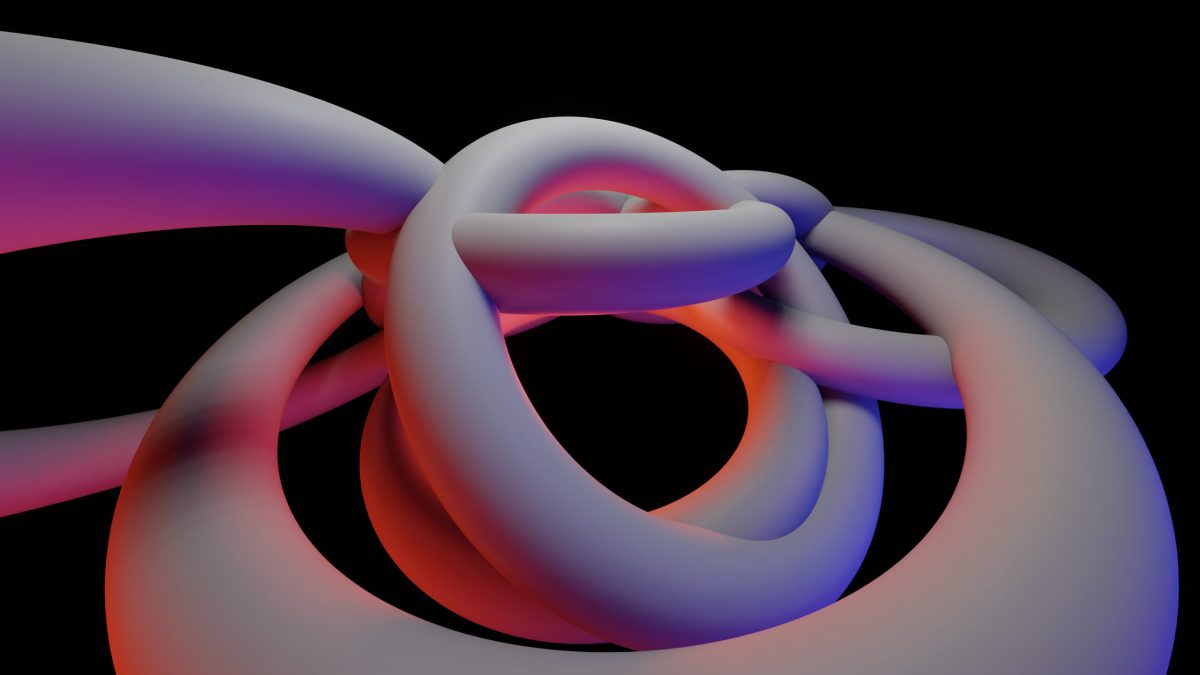
【2024】Blender(ブレンダー)でレンダリングのノイズが発生する原因と対策
Blender(ブレンダー)でレンダリング作業をしていると、ノイズが発生していることに気づくときがあります。
ノイズを活かしたレンダリングであれば問題ありませんが、高品質な画像を制作する上でノイズが邪魔をしてしまうケースは多いでしょう。
そのため、ノイズを除去したいと考えている方も少なくないはずです。
今回は、レンダリングにおけるノイズが発生する原因や、ノイズを除去する方法を紹介します。
ぜひ参考にしてみてください。
レンダリングのノイズとは?
そもそも、レンダリングにおけるノイズとはどのようなものを指すのでしょうか?
まずは、こちらの画像をご覧ください。
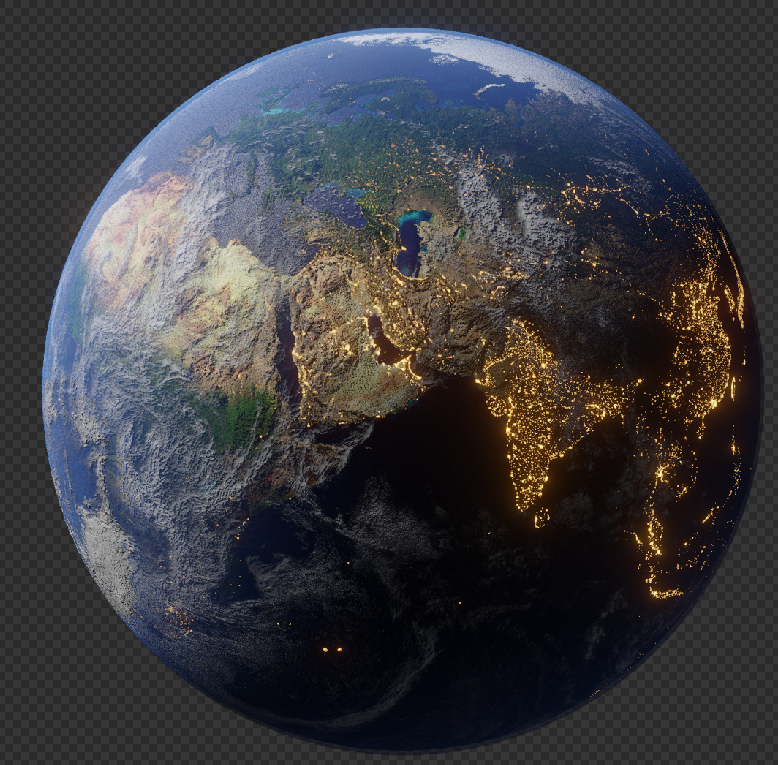

地球の形をレンダリングした画像ですが、上がノイズがある画像で、下がノイズを限りなく除去した画像です。
一見どちらもきれいな画像のように見えますが、下の画像の一部分(特に地球の円周側)に洗い粒状の模様が見えるでしょう。
この部分がレンダリングにおける「ノイズ」です。
本来、レンダリングとはデジタル上で現実世界と同様の物理演算を行い、あたかも現実にあるかのように表現する行為です。
その一方で、レンダリングした画像にノイズが含まれていると、とても現実世界にある画像のようには見えなくなってしまいます。
つまり、よりフォトリアルな画像を再現したい人にとって、レンダリングは望んでいるものではなく、生じると画面に悪影響を及ぼしてしまうものとなってしまいます。
そのため、できる限りの対策を講じ、鮮明なレンダリング画像を出力する必要があるのです。
Blender(ブレンダー)のレンダリングでノイズが発生する原因
Blender(ブレンダー)でレンダリングを行う際にノイズが発生してしまうのには、どのような原因があるのでしょうか?
原因を突き止めることで、それぞれの対策が理解できます。
- サンプリング数
- レイの跳ね返る回数
- コースティクス
- ライトの減衰計算によるもの
- Multiple Importance
- 光の入り口が見つからない
ここでは、レンダリングでノイズが発生してしまう原因について紹介します。
サンプリング数
基本的には、サンプリング数を上げることで、レンダリング画像のノイズを削減することが可能です。
サンプリング数とは、レンダリングの際に光(レイ)が入ってくる回数のことです。
この回数を増やすことでより多くの光を集めることができるため、おのずとレンダリング後の画像は綺麗になります。
光が増えるとレンダリング画像が綺麗になることは、実際にレンダリングしてみるとわかります。
レンダリングを始めた初期は光があまり入っておらずノイズが発生していますが、時間が経つにつれ多くの光が吸収されるため、ノイズが消えていくことがわかります。
画像によって最適なサンプリング数は異なりますが、シンプルな図形であればサンプリング数300~500程度、複雑な図形でも1,000程度のサンプリング数があればノイズは除去されます。
ただし、サンプリング数が上がればその分レンダリングにかかる時間が長くなってしまいます。
また、画像によってはサンプリング数を増やしても解決できないものもあります。
そのため、他の方法で解決するのであれば、後述するその他の方法を試してみると効率的です。
後ほど、サンプリング数の上げ方について詳しく紹介します。
レイの跳ね返る回数
レイとは、物体に対して跳ね返る光のことを指します。
この「レイ」は、物体に当たるたびにさまざまな跳ね返り方をするため、何度もレイを飛ばすとばらつく回数が増え、ノイズが発生しやすくなってしまうのです。
そのため、前述したサンプリング数を増やしても逆効果の場合があるということになります。
後ほどレイの設定については詳しく紹介しますが、基本的にはレイの回数を0に近づけることで画像にノイズが発生することを防げます。
コースティクス
コースティクスとは、レイが何度も跳ね返った際、一部分だけ光が集まることにより、反射の模様ができる現象です。
この模様がノイズを引き起こすケースもあります。
この際、コースティクスをOFFにするか、明るすぎる部分をぼかしてあげることでノイズの発生を止めることが可能になります。
詳しい操作方法は後述します。
ライトの減衰計算によるもの
物体にライトを近づけると、ノイズが発生してしまうケースがあります。
これは、前述したコースティクスの項目と同じ原理で、一部分に光が集中することでノイズが発生してしまうのです。
また、ライトの減衰計算は「1/(距離)²」という式で表されます。
この式からもわかるように、距離が近づくほど数値が無限大に近づいていきます。
Multiple Importance
Multiple Importanceとは、日本語に訳すと「多重重点的サンプリング」という意味です。
こちらはデフォルトでオフになっており、多重点的サンプリングオフが原因でノイズが発生していることがあります。
一部分だけが明るいマテリアルを使用する場合は多重点滴サンプリングをオンにするのが良いようです。
光の入り口が見つからない
穴が貫通しているモデルをレンダリングすることもあるでしょう。
その際に、光がどこから入れば良いのか、どのように光を反射させれば良いのかわからずに、ノイズが発生してしまうケースもあります。
その際、ライトポータルにチェックを入れることで光の入口が見つかりやすくなり、ノイズが軽減されます。
こちらも、後ほどやり方を詳しく紹介します。
Blender(ブレンダー)のレンダリングで発生するノイズを除去する方法
上記項目で原因がわかったところで、それぞれの対処法を紹介します。
- サンプリング数を上げる
- レイの跳ね返る回数を0にする
- コースティクスをオフにする
- Light Falloffノードを使用する
- Multiple Importanceをオンにする
- ライトポータルにチェックを入れる
主にここで紹介する6つの方法のどれかを活用することで、ノイズを除去できるでしょう。
それぞれ詳しく解説します。
サンプリング数を上げる
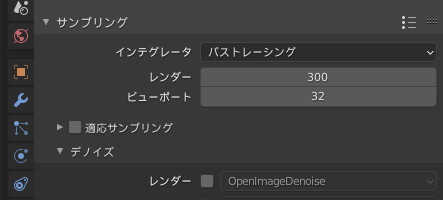
最も簡単な方法が「サンプリング数を上げる」です。主に、次の手順でサンプリング数を上げられます。
- プロパティタブの「サンプリング」
- 「レンダーの数値を変更する」
基本的には300~500程度の数値でレンダリングを行えば、透き通ったイメージを獲得できるでしょう。
ただし、複雑な図形の場合は1,000程度のサンプリング数が必要になることもあります。
いきなり高い数値でレンダリングを行うと時間がかかって効率が悪いため、まずは100程度の低い数値で確認してみましょう。
その際に出力された画面がある程度綺麗な状態であれば、低い数値でも綺麗な画像を出力できると考えられます。
レイの跳ね返る回数を0にする
Cyclesでは、レイの跳ね返る回数の最大値・最小値を調整可能です。
レイの最大値と最小値を0に変更することで、ノイズを削除できます。
ただし、最大値、最小値を0にすると画面が暗くなったり、反射光がずれて画面が曖昧なものとなってしまたったりするケースもあります。
そのため、より正確な画像を求めるなら、マテリアルごとの設定を変更するのがおすすめです。
プロパティタブ内にある下の画面から変更できるので、レイの回数を調整する場合は以下の6項目を触ってみてください。
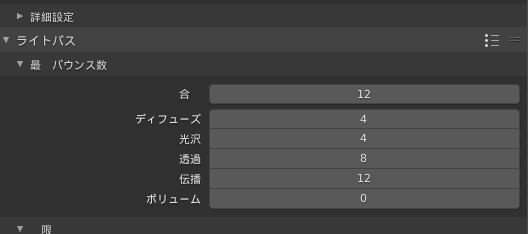
コースティクスをオフにする
エイトパスのタブ内にコースティクスを変更できる箇所があります。
そちらで、コースティクスの反射をONにすれば、ノイズを削除できるでしょう。
ただし、マテリアルによっては分析が不確かになり、求めている画質でレンダリングするのが難しくなるケースもあります。
その場合は、「光沢フィルター」を操作することでより正確な画像をレンダリングできます。
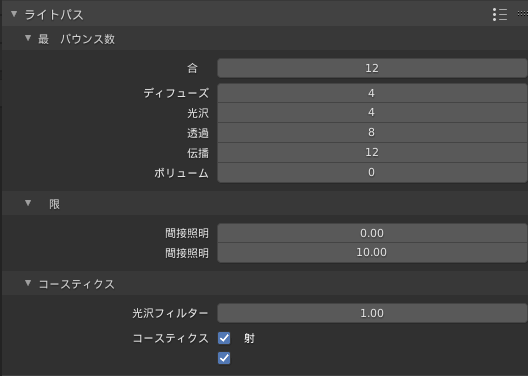
Light Falloffノードを使用する
Light Falloffノードの値を変更(上げる)することで物体付近にある光を丸めることができるため、ノイズが削減されます。
Multiple Importanceをオンにする
Multiple Importanceをオンにすることでノイズを除去できます。
具体的には、マテリアルプロパティの中にある「設定」で「点」にチェックを入れるだけです。
そうすることで、直接レイが物体に届きやすくなるため、ノイズが消えるという仕組みです。
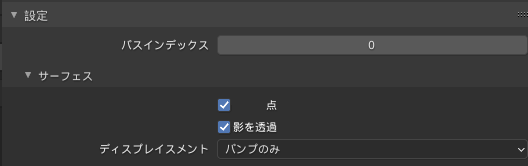
ライトポータルにチェックを入れる
Portalオプションにおいてチェックを入れれば、ノイズが除去されます。
まとめ
レンダリングでノイズが発生した際の対処法について紹介してきました。
今回紹介したノイズ除去方法を試すことで、簡単に綺麗な画面を作ることが可能です。
お困りの際にはぜひ試してみてください。
とはいえ、ノイズを除去してレンダリングする際には通常よりもレンダリングの時間がかかってしまいます。
特に、サンプリング数を上げるなどの操作では、通常の2〜3倍以上のレンダリング時間がかかることもあります。
そのため、自身が保有しているPCでは効率的にレンダリングできない可能性があるでしょう。
また、遅くてもレンダリングができる可能性はありますが、途中でエラーが生じ、再度レンダリングを実施しなければならないケースもあります。
素早く高い品質のレンダリングを実施したい場合には、「クラウドレンダリング」を活用してみてください。
中でも、当社モルゲンロットが提供する「Render Pool(レンダープール)」はおすすめです。
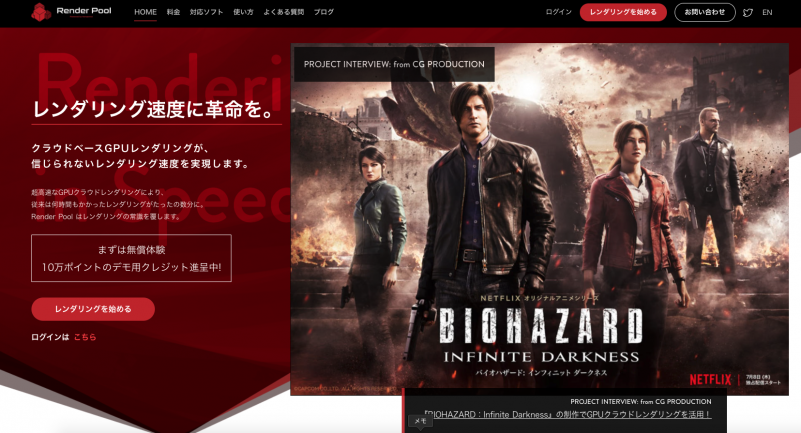
- 1分3円からの高コストパフォーマンス
- 1,000 台以上の高性能GPUサーバーを利用可能
- 非常に見やすいインターフェイス
10万ポイントのレンダリングクレジットが無料でもらえるので、まずはRender Poolの機能を体験してみてください。